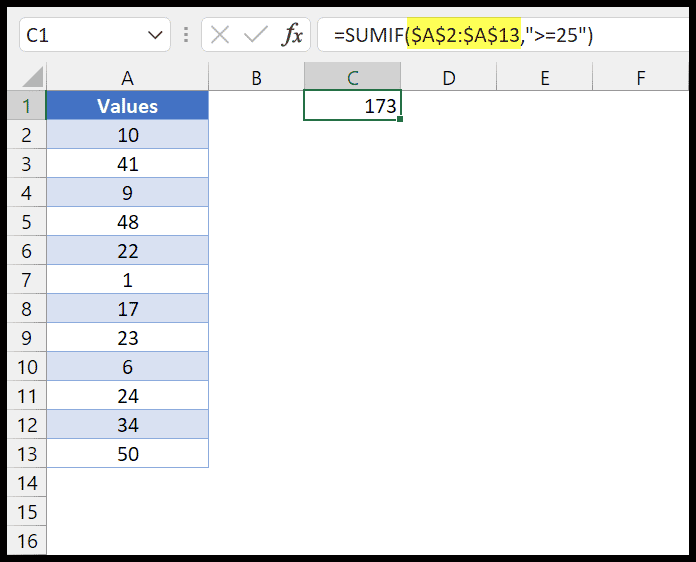Como somar valores maiores que via sumif?
No Excel, você pode usar SUMIF para adicionar valores maiores que um valor específico (que você especifica). Nos tutoriais, veremos diferentes exemplos para entender.
SOMASE maior que
No exemplo a seguir, temos uma lista de valores dos quais precisamos somar os valores maiores que 25. Vamos ver como escrever uma fórmula para isso.
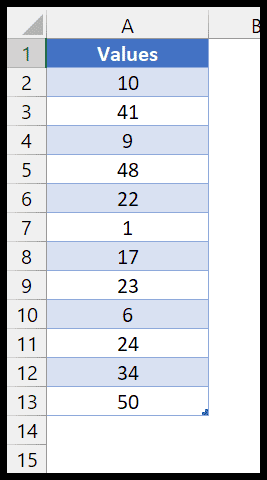
Siga esses passos:
- Primeiro, insira “=SUMIF(” na célula C1 para executar a função.
- Depois disso, consulte o intervalo a partir do qual deseja verificar a condição.
- Agora insira os critérios com sinal de maior e igual.
- Em seguida, selecione o intervalo A2:A13 novamente para obter os valores a serem somados.
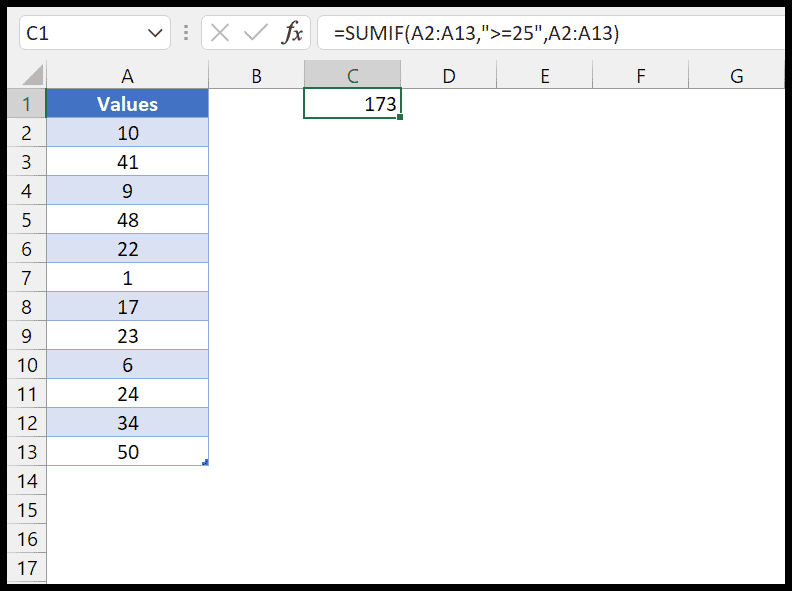
= SUMIF (A2:A13,">=25",A2:A13)Você pode inserir a fórmula acima na célula C1 para obter a soma dos valores maiores que 25.
Observação: como o intervalo de soma e o intervalo de critérios são iguais, você pode ignorar a especificação do intervalo de soma. E sempre retornará a soma de todos os valores maiores e iguais a 25.
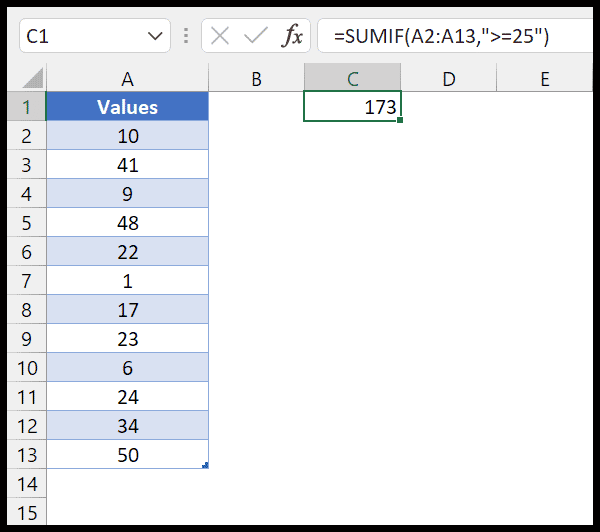
Você também pode usar uma referência de célula para especificar os critérios na função.
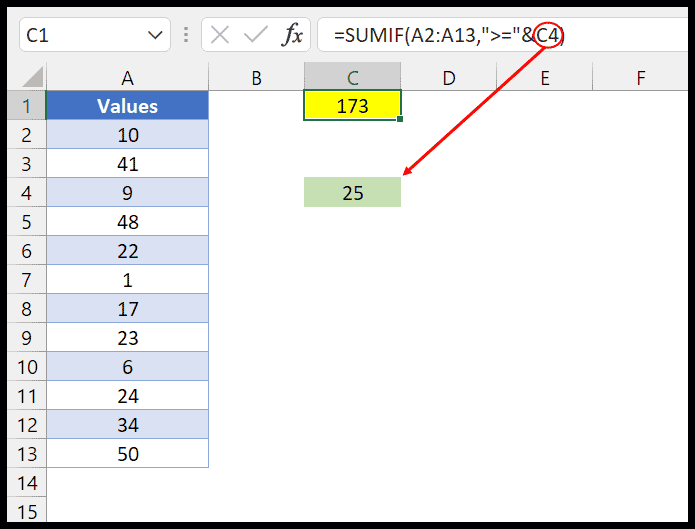
No exemplo acima, usamos os mesmos critérios, mas nos referimos a uma célula que possui um número e queremos criar critérios maiores com esse número.
Portanto, na célula temos esse número, e no argumento_critério combinamos esse número com o operador maior e igual.
Você sabe que a melhor parte de usar esse método é que você pode alterar o número da célula e não precisa alterar a fórmula real.
Há mais uma coisa que você pode alterar na fórmula: você pode usar uma referência absoluta na referência ao intervalo de critérios.
Para fazer isso, basta adicionar cifrões antes da referência da célula, como fizemos no exemplo a seguir.